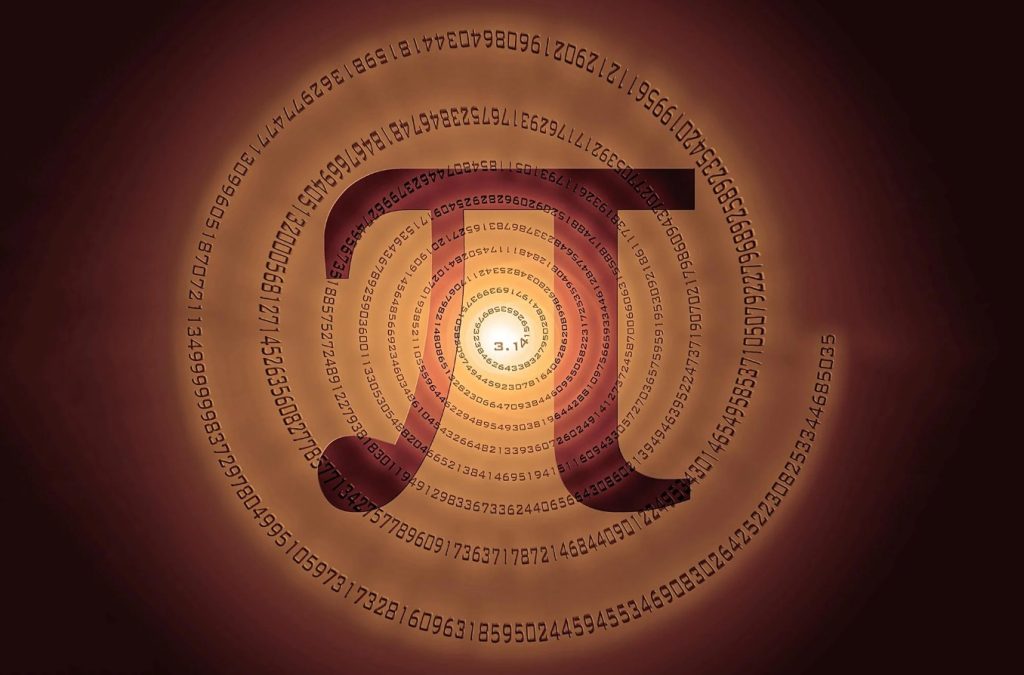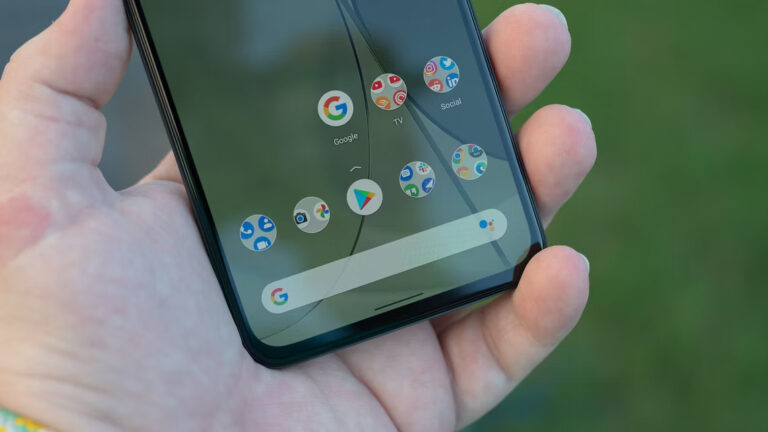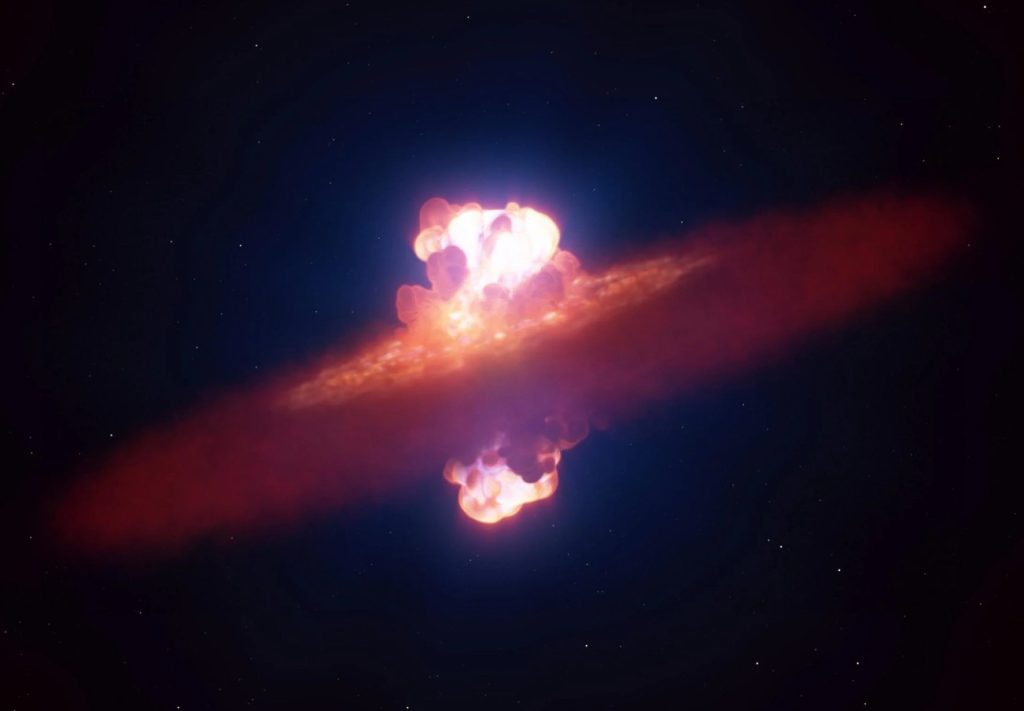با برنامهی گوگل ترنسلیت (Google Translate) میتوانید تصاویر مدنظرتان را اسکن کرده و متن آن را به یکی از زبانهای پشتیبانیشدهی گوگل ترجمه کنید. این قابلیت گوگل ترنسلیت هم بهصورت همزمان و از طریق عکس گرفتن با گوشی هوشمند شما انجام میپذیرد و هم میتوانید یکی از تصاویر موجود در گالری خود را برای اسکن و ترجمه انتخاب کنید. در ادامه با اِروتِک همراه باشید تا با نحوهی انجام این کار آشنا شوید.
راههای ترجمهی تصاویر با گوگل ترنسلیت
از برنامهی گوگل ترنسلیت بر روی آیفون، آیپد و گوشی اندرویدی خود به دو شیوه میتوانید برای ترجمهی تصاویر کمک بگیرید.
راه اول این است که دوربین دستگاهتان را به سمت تصویر موردنظر بگیرید و به برنامهی گوگل ترنسلیت اجازه دهید تا این عکس را اسکن کند. در این حالت، ترجمهی زندهای بر روی آن تصویر نمایان خواهد شد. از این حالت در مواقعی استفاده کنید که عکس موردنظرتان را در گالری دستگاه ندارید.
در صورتی که فایل تصویری که میخواهید ترجمه کنید را در گالری گوشی خود ذخیره کردهاید، باید آن تصویر را در گوگل ترنسلیت وارد نمایید تا ترجمهاش انجام شود.
نحوهی اسکن و ترجمهی متن بهصورت همزمان با گوگل ترنسلیت
برای ترجمهی یک تصویر به شکل همزمان، ابتدا باید برنامهی گوگل ترنسلیت بر روی گوشی خود را باز کنید. بر روی دکمهی دوربین (Camera) در زیر کادر متن و نزدیک به پایین صفحه ضربه بزنید.
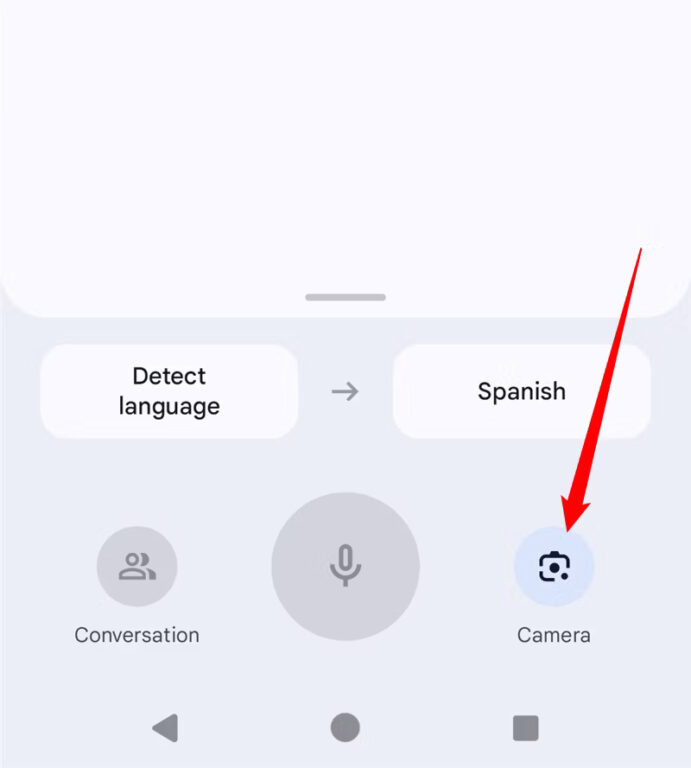
با ضربه زدن بر روی این دکمه، صفحهی دوربین شما باز میشود. زبانهایی که میخواهید تصویر خود را از (و به) آن ترجمه کنید، از بالای صفحه قابل انتخاب است. برای اینکه امکان تشخیص خودکار زبان مبدأ را به گوگل ترنسلیت بدهید، گزینهی «Detect Language» را برای بخش زبان مبدأ انتخاب کنید.
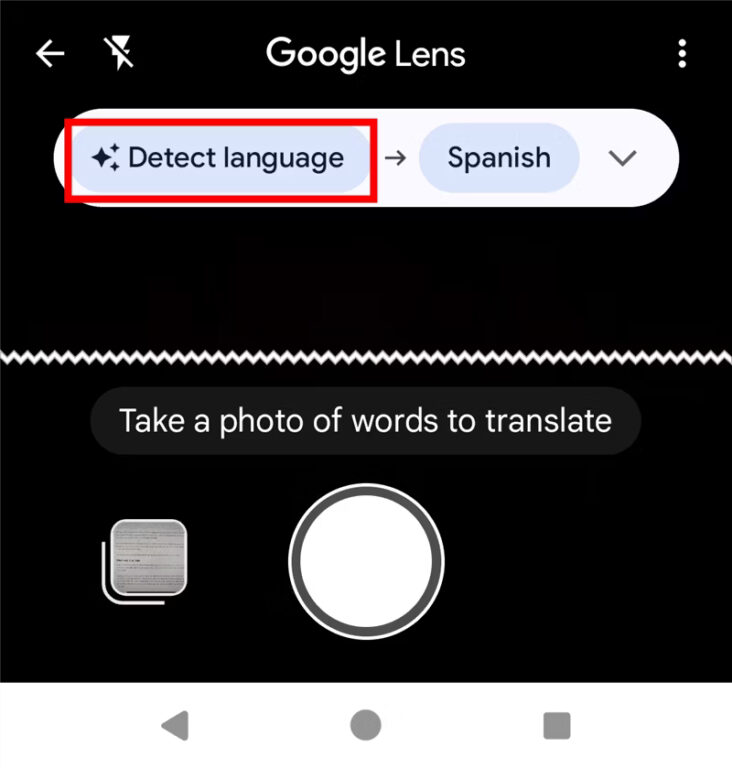
دوربین گوشی خود را به سمت تصویر موردنظر بگیرید تا برنامهی گوگل ترنسلیت ترجمهی تصویر شما را شروع کند.
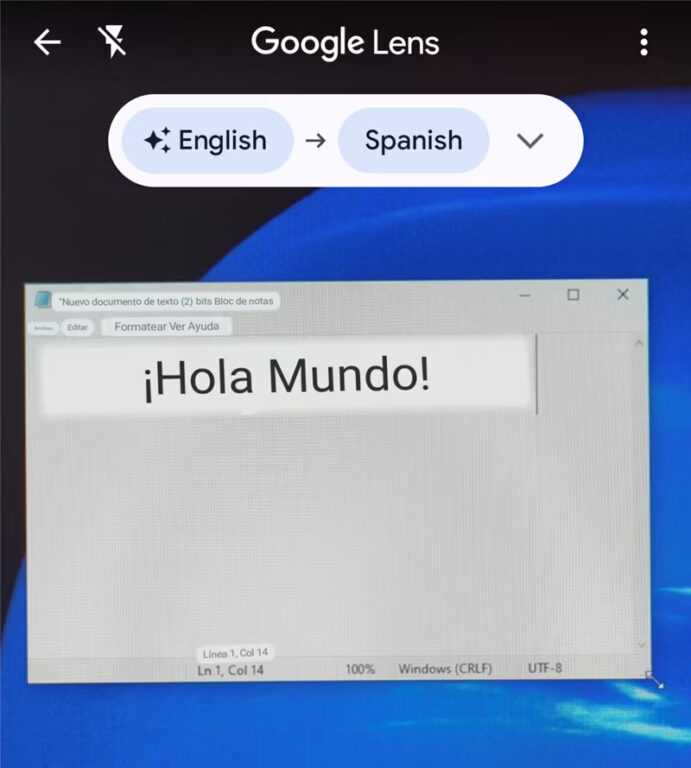
در صورتی که ترجیح میدهید که اول عکس ثابتی بگیرید و بعد آن را ترجمه کنید، بر روی دکمهی شاتر ضربه بزنید، عکس بگیرید و به برنامهی گوگل ترنسلیت اجازه دهید تا عکس جدید شما را ترجمه کند.
این روش معمولاً سبب افزایش کیفیت ترجمههای دریافتی میشود. دلیل این امر بیشتر به خاطر لغزش دست و تکان خوردن دوربین هنگام ترجمهی همزمان است که باعث خارج شدن جملات یا کلمات از فریم شده و متن ترجمه بین جملات مختلف جابهجا میگردد. به طور کلی میتوان گفت که عکس گرفتن از هر آنچه که قصد ترجمهی آن را دارید، بهترین نتایج گوگل ترنسلیت را به شما ارائه خواهد داد.
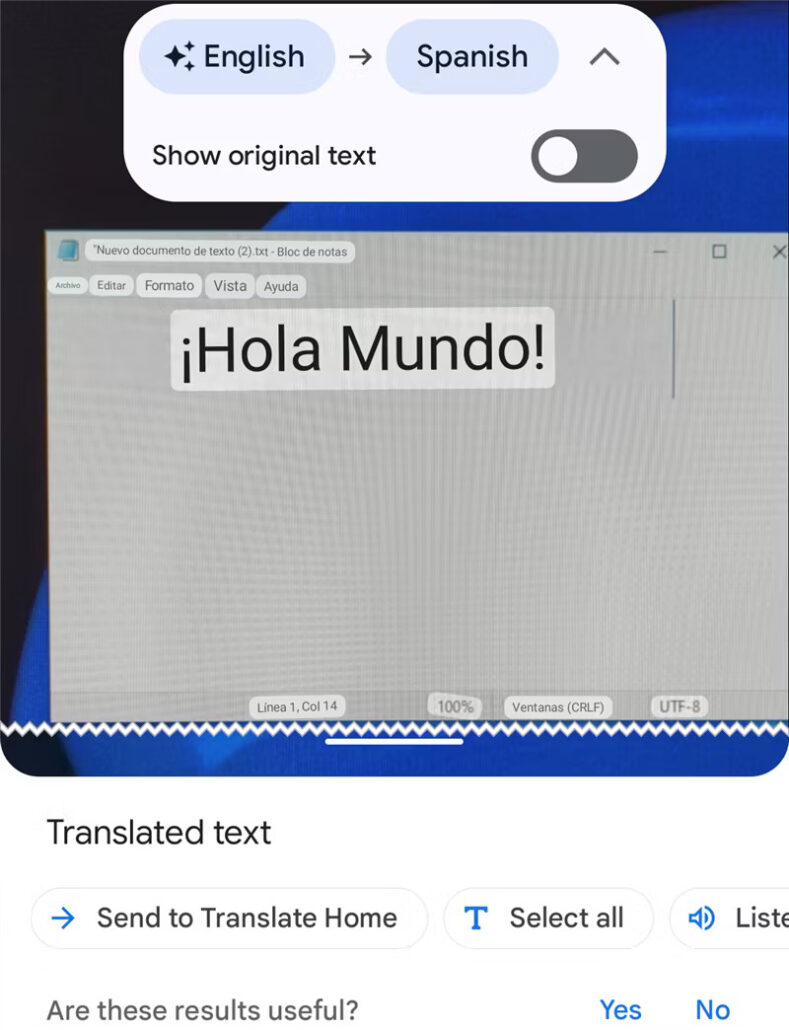
نحوهی اسکن و ترجمهی تصویر موجود در گالری با گوگل ترنسلیت
اگر تصویر موردنظرتان در حال حاضر در گالری گوشی شما ذخیره شده باشد، باید آن را وارد برنامهی گوگل ترنسلیت کنید.
جهت انجام این کار، برنامهی گوگل ترنسلیت بر روی گوشی خود را باز کرده و در داخل برنامه بر روی دوربین (Camera) ضربه بزنید.
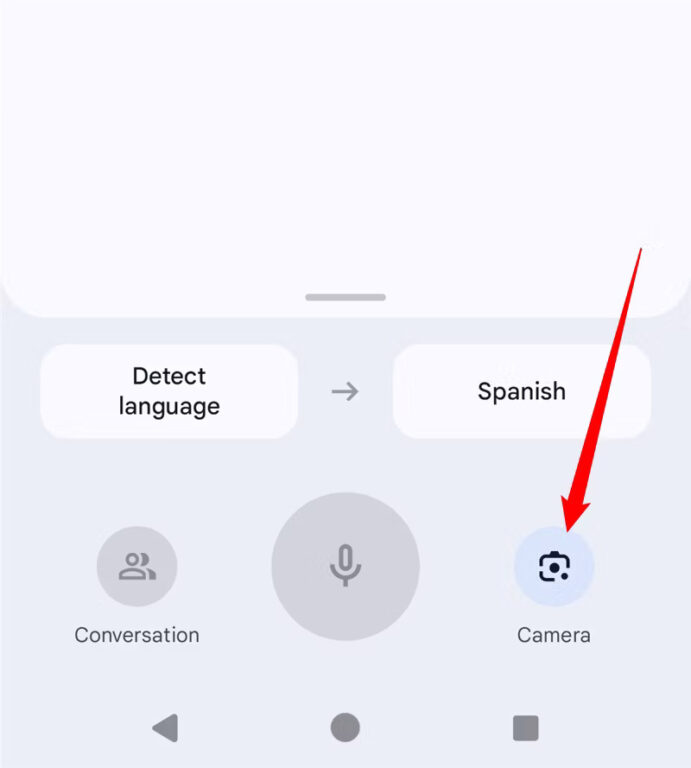
زبان مبدأ و مقصد را از بالای صفحهی دوربین انتخاب کنید. برای اینکه گوگل ترنسلیت امکان تشخیص خودکار زبان مبدأ را داشته باشد، برای بخش زبان مبدأ گزینهی «Detect Language» را انتخاب نمایید.
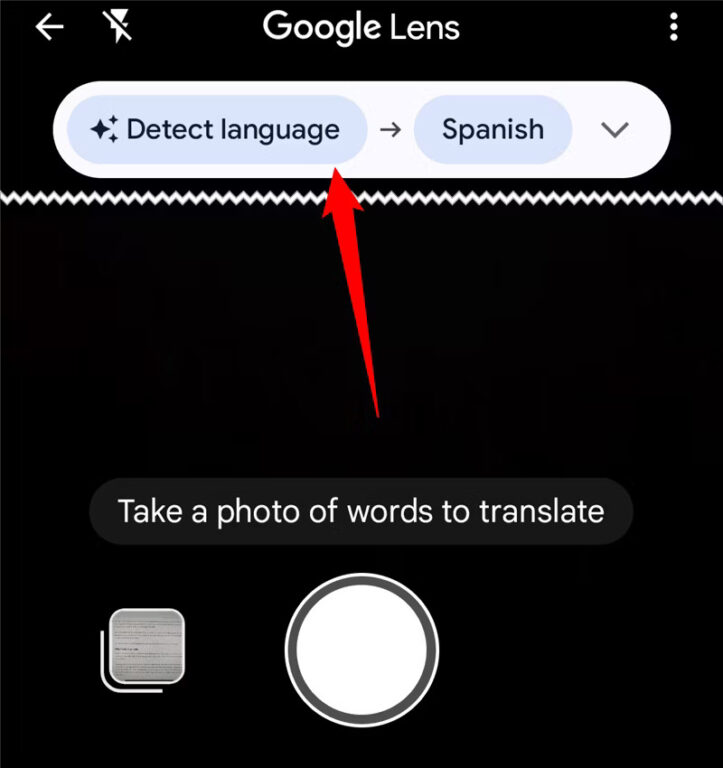
بر روی نماد کوچک گالری در پایین و گوشهی سمت چپ ضربه بزنید. این نماد مانند دو لایهی تصویری کوچک است که روی یکدیگر قرار گرفتهاند.
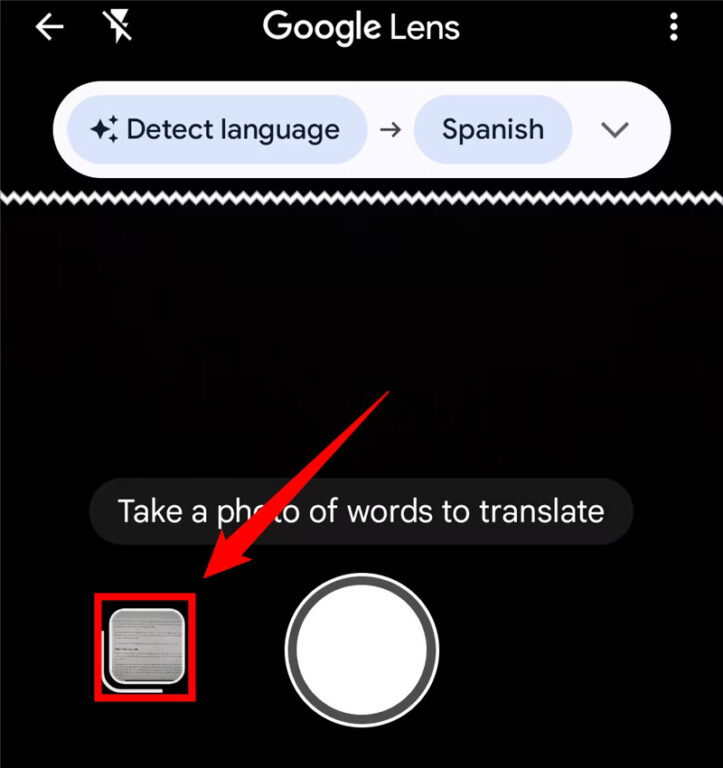
اگر صفحهی درخواست مجوز (Permission) را مشاهده میکنید، بر روی «Yes» ضربه بزنید تا به این برنامه دسترسی لازم داده شود. بعد از انجام این کار، تصویر موردنظر خود را انتخاب کنید. گوگل ترنسلیت به طور پیشفرض به شما آخرین اسکرینشاتهایتان را نشان میدهد. در صورتی که میخواهید پوشهی دیگری را مشاهده کنید، بر روی «Screenshots» ضربه زده و دستهبندی جدید تصاویر را از لیست برگزینید.
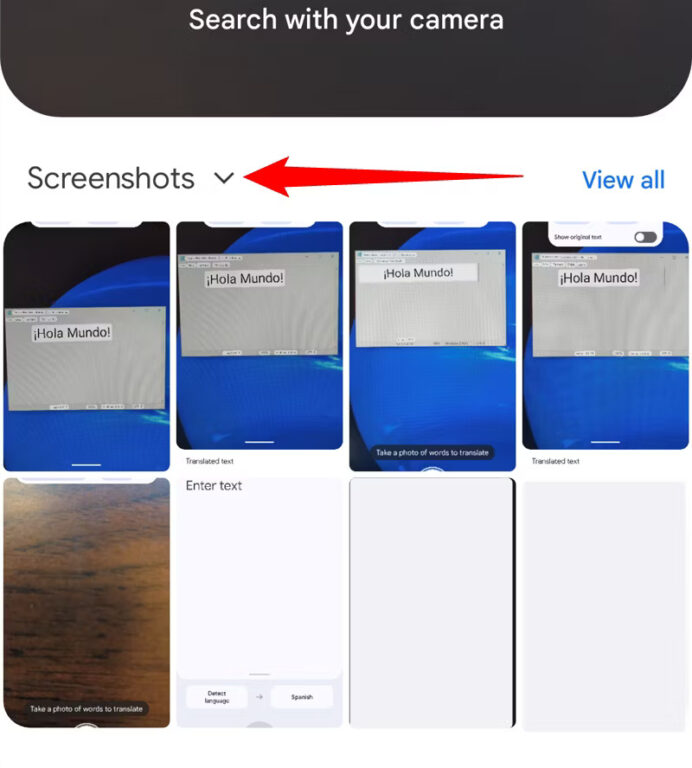
برنامهی گوگل ترنسلیت عکس شما را به محیط برنامه وارد نموده و آن را اسکن میکند. به طور پیشفرض، ترجمهی کاملی از کل عکس را مشاهده خواهید کرد. برای اینکه ترجمهی برخی از کلمات خاص را ببینید، آن کلمات را همانند کاری که با نسخهی معمولی گوگل ترنسلیت و برای ترجمهی متون انجام میدهید، بر روی تصویر انتخاب کنید.
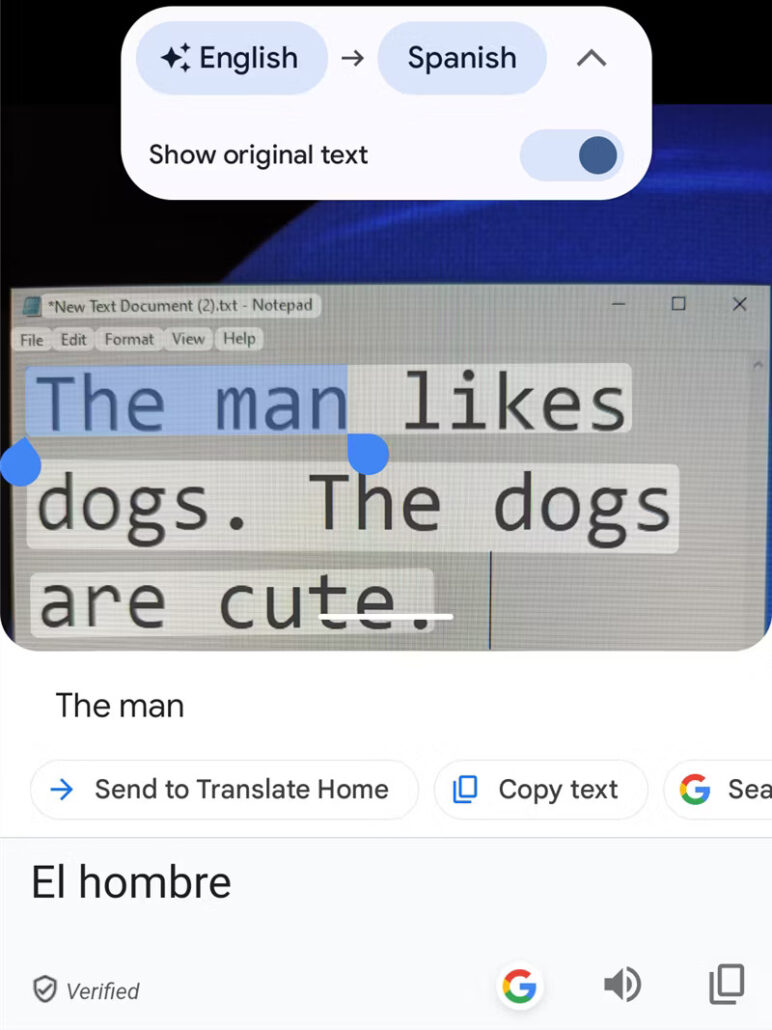
به همین سادگی میتوانید متون خارجی را با گوشی هوشمند خود ترجمه نمایید. این قابلیت برنامهی گوگل ترنسلیت برای تصاویری که بهصورت آنلاین پیدا کردهاید یا همین حالا در گالری گوشی شما موجود هستند، ویژگی بسیار کاربردیای محسوب میشود. فقط به این نکته نیز توجه داشته باشید که بعضی مواقع ترجمهی کلمهبهکلمهی جملات متون خارجی، نتایج جالبی را برای شما در پی نخواهد داشت و اگر با زبان دوم آشنایی نداشته باشید، حدس زدن معنی اصلی جملات مدنظر شما کار راحتی نخواهد بود.
منبع: Howtogeek